Wi-Fiは、多くの高級ホテルや予算のホテルが提供する標準的なアメニティになりました。結局のところ、無料のWi-Fiは、おそらくほとんどの施設で旅行者が要求する最も望ましいサービスです。
ただし、ゲストルーム、カンファレンスセンター、または共通エリアからホテルワイヤレスネットワークにアクセスすることは、必ずしも保証ではありません。ホテルインターネットは、いくら接続しようとしても、Wi-Fiで利用できない場合があります。
これは主に、ほとんどのホテルがカスタムサインインページを介してログインする必要がある安全なWi-Fiネットワークを使用しているためです。残念ながら、これは一部のデバイスや携帯電話ブラウザーでは不可能かもしれません。
この投稿では、Weaveがいくつかの実証済みの修正をまとめて、問題を解決するのに役立ちました。
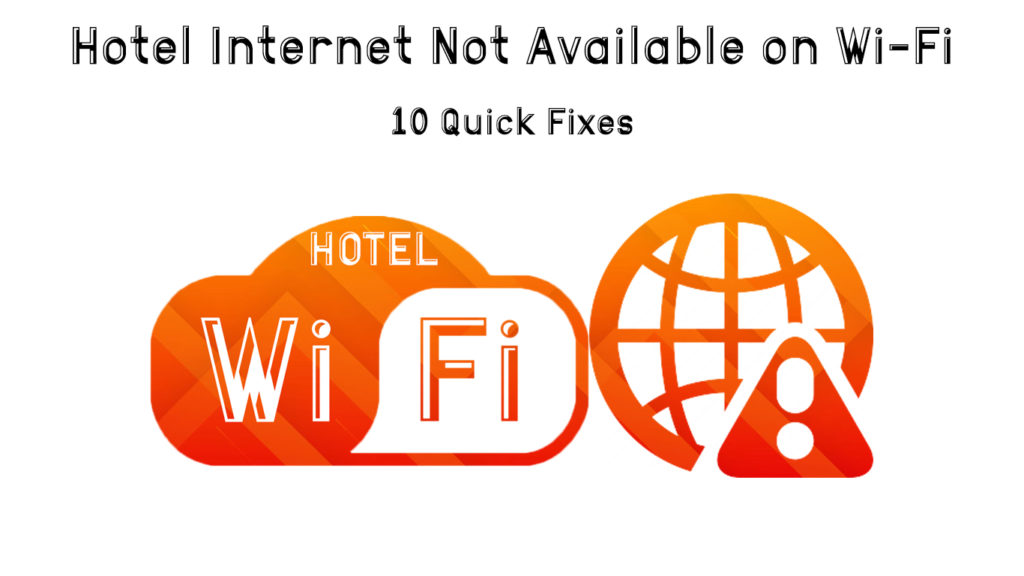 正しいワイヤレスネットワークを選択します
正しいワイヤレスネットワークを選択します
間違ったワイヤレスネットワークを選択したという理由だけで、ホテルWi-Fiに接続できない場合があります。
携帯電話、ラップトップ、またはタブレットの設定を確認して、正しいネットワークに接続しているかどうかを確認してください。ホテルWi-Fiが開いている場合、ワイヤレスネットワークオプションにポップアップする必要があります。
Hotelsネットワークが利用可能なWi-Fiネットワークの携帯電話リストに自動的に表示されない場合、ホテルネットワークを検索する必要がある場合があります。
繰り返しになりますが、ほとんどのホテルは安全なワイヤレスネットワークを使用しています。つまり、インターネットにアクセスするためにデバイスにアカウントを作成する必要がある場合があります。その後、設立はログイン資格情報を提供して、ワイヤレスネットワークに接続するのに役立ちます。
ワイヤレスネットワーク名とパスワードを取得します
前述のように、ほとんどのホテルは、オープンまたはパブリックWi-Fiの代わりに安全なネットワークを使用しています。安全なワイヤレスネットワークを使用すると、ゲストは一時的なアカウントを作成してログインしてインターネットにアクセスする必要があります。
フロントデスクまたはレセプションでネットワーク名とパスワードを取得して、ホテルのインターネットにアクセスしてください。
推奨読書:ホテルWi-Fiをより速くする方法は? (ホテルWi-Fiをスピードアップする方法)
一部のホテルは、インターネット接続の品質を損なうことを避けるために、いつでも特定のネットワークに接続できるデバイスの数を制限することに注意してください。
あまりにも多くのガジェットを同時に接続することができると、 Wi-Fiが遅くなり、帯域幅に影響を与える可能性があります。
サードパーティのDNSサーバーを無効にします
ドメイン名システムは、本質的にインターネットの電話帳です。以前に訪れたサイトの記録を保存します。
Google DNSであろうとオープンDNSであろうと、サードパーティのDNSサーバーを使用すると、IPアドレスが競合するため、デバイスがホテルインターネットにアクセスするのを防ぐことができます。したがって、DNSを無効にし、再度接続しようとする必要があります。
WindowsでDNSを無効にする手順は次のとおりです。
- PCのネットワークアイコンを右クリックします
- インターネット設定とネットワーク設定を開くことを選択します
- ネットワークと共有センターをクリックします
- 接続名をクリックします
- [プロパティ]を選択します
- インターネットプロトコルバージョン4をクリックします
- [プロパティ]を選択します
- 自動IPアドレスを選択して、デフォルトのDNSサーバーを使用します

AndroidでDNSを無効にする手順は次のとおりです。
- 設定を開く
- Advancedをタップします
- プライベートDNSを選択します
- 自動IPアドレスを選択します
電話/タブレットモデルによっては、このオプションの場所が異なる場合があります。たとえば、Samsungの電話では、 [接続] > [接続] > [接続]オプションを増やす必要があります。
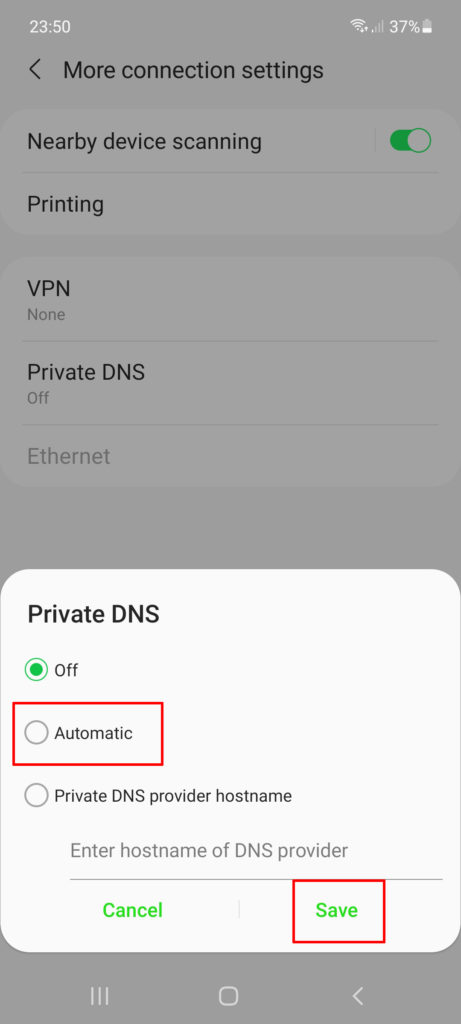
別のブラウザを使用します
ブラウザによって引き起こされる非互換性の問題のため、デバイスはホテルのインターネットに接続できない場合があります。
ホテルWi-Fiに接続するには、デバイスに表示されるポップアップページからサインインする必要がある場合があります。また、インターネットにアクセスするために利用規約を受け入れる必要があります。
ブラウザがログインページを開くように最適化されていない場合、サインインしてインターネット接続の問題につながります。
ブラウザを変更すると、この問題を解決するのに役立ちます。理想的には、お気に入りのホテルにアクセスするたびに、将来同様の問題を回避するために、モバイルデバイス用に最適化されたブラウザをインストールする必要があります。
ラップトップをワイヤレスホットスポットとして使用します
PCからサインインすることでホテルWi-Fiに接続する方が簡単なので、ラップトップをワイヤレスホットスポットとして使用することを検討してください。ホテルのログインページは、モバイルデバイスで簡単に開くことはできませんが、ラップトップでシームレスに行う場合があります。
最良の部分は、PCをワイヤレスホットスポットに変えることは非常に簡単であることです。コンピューターに付属の組み込みのWindowsモバイル機能を使用するか、サードパーティの仮想ルーターソフトウェアを選択できます。
Windows PCをモバイルホットスポットとしてセットアップする手順は次のとおりです。
- [スタート]ボタンを押します
- [設定]を選択します
- ネットワークインターネットに移動します
- モバイルホットスポットを選択します
- 共有するインターネット接続を選択してください
- 編集を選択して、新しいネットワーク名とパスワードを入力します
- [保存]をクリックして変更を確認します
- 私のインターネット接続を他のデバイスと共有します
Windows 10でモバイルホットスポットを作成する方法
ルーターのデフォルトページを開きます
まだホテルのインターネットにアクセスするのに苦労している場合は、ルーターのデフォルトページを強制的に開くことを検討してください。ブラウザに、ホテルのWi-Fiネットワーク規制に違反するように見えることなく、ブラウザにルーターのサインインページにログインするように強制することができます。
ルーターのデフォルトページにアクセスする最も簡単な方法は、希望するWebブラウザで192.168.1.1または192.168.0.1を入力することです。これらのアドレスのいずれかが機能しない場合は、アドレスバーにhttp:// localhostを入力して、結果のページを確認してください。
任意のIPアドレスを使用して、ログインページをトリガーしてみてください。ログインページにアクセスしたら、フロントデスクまたはレセプションが提供するネットワーク名とパスワードを入力します。
新しいネットワークの場所を作成します
Windowsコンピューターを使用している場合は、Macデバイスにのみ適用されるため、この手順をスキップできます。
Mac PCは通常、さまざまな場所のネットワーク設定を保存して、コンピューターが適切なDNSサーバーを使用できるようにします。そのため、ホテルなどの新しいサイトにアクセスすると、インターネット接続に影響を与える可能性があります。
ネットワークの場所を変更すると、接続性が回復するのに役立ちます。必要なだけです:
- システムの設定を開きます
- ネットワークを選択します
- [ドロップダウン]メニューをクリックします
- [場所の編集]を選択します
- アイコンをクリックします
- 新しい場所を追加します
- これが問題を解決するかどうかを確認します
 シークレットに行きます
シークレットに行きます
新しいワイヤレスネットワークにアクセスするとき、キャッシュはホテルWi-Fiのログインページをロードする代わりに、保存されたDNS情報を使用します。
シークレットに行くことは、この問題を解決するのに役立ちます。まず、ブラウザのキャッシュをクリアしてから、シークレットウィンドウを開きます。非HTTPSサイトを開いてみて、ホテルWi-Fiページを開くかどうかを確認してください。
ページをロードしたら、ログイン資格情報を入力し、インターネット接続があるかどうかを確認します。
Wi-Fiのオンとオフを切り替えます
また、Wi-Fiのオンとオフを切り替えることで、ホテルの部屋のインターネット接続の問題を修正することもできます。
ここにステップがあります:
- ホーム画面から、設定をタップします
- ネットワークに移動します
- Wi-Fiをタップします
- Wi-Fiのオンとオフを切り替えます
- Wi-Fiをタップして、問題を解決するかどうかを確認します
デバイスを再起動します
すべてが失敗した場合は、デバイスを再起動してみてください。携帯電話やラップトップの再起動は、さまざまな設定を復元し、接続の問題を修正するのに役立ちます。
問題が続く場合は、ホテルの管理者にWi-Fiルーターやその他の接続されたデバイスの再起動を検討するように依頼することもできます。
結論
機能していないホテルWi-Fiに接続しようとすることは、イライラする経験になる可能性があります。幸いなことに、実証済みのヒントは、すぐに問題を解決するのに役立ちます。
 シークレットに行きます
シークレットに行きます